Heim >häufiges Problem >Die 6 besten Apps zum Anpassen Ihres Windows 11-PCs
Die 6 besten Apps zum Anpassen Ihres Windows 11-PCs
- WBOYWBOYWBOYWBOYWBOYWBOYWBOYWBOYWBOYWBOYWBOYWBOYWBnach vorne
- 2023-05-02 10:58:102579Durchsuche
Es gibt viele Gründe, Windows 11 zu bewundern. Eine neu gestaltete Taskleiste, ein neues Startmenü und eine überarbeitete Einstellungs-App sind nur einige der verbesserten Elemente, die Sie begeistern werden.
Wie Oliver Twist möchten Sie vielleicht mehr und möchten ein bereits großartiges Produkt verbessern. In diesem Artikel stellen wir einige der besten Windows 11-Apps vor, um Ihr Erlebnis zu verbessern.
Wir tauchen tief in den neu gestalteten Microsoft Store ein und empfehlen einige unserer Lieblings-Apps für Produktivität, Medienwiedergabe und mehr. Wir werden auch einige der unverzichtbaren Windows 11-Apps im Internet erkunden.
Können Sie Windows 11 anpassen?
Eine der beliebtesten Funktionen des neuesten Windows-Betriebssystems ist die Anpassung. Windows 11 bietet bereits die Möglichkeit, das Aussehen, die Funktionen und andere integrierte Funktionen anzupassen.
Außerdem können Sie Apps aus dem Microsoft Store herunterladen, um Ihren PC besser anzupassen. Daher sind Ihren Möglichkeiten keine Grenzen gesetzt.
Ist es sicher, Apps von Drittanbietern zu verwenden, um Funktionen zu Windows 11 hinzuzufügen?
Microsoft überprüft alle Apps im Microsoft Store. Das bedeutet, dass sie sich an Inhalts-, Datenschutz- und Sicherheitsregeln halten. Sie können sicher sein, dass es sich nicht um Viren oder Malware handelt.
Wenn Sie Apps von anderen Standorten herunterladen möchten, müssen Sie Ihre Recherche durchführen. Wir empfehlen, Testberichte zu Apps zu lesen, da diese oft beide Seiten der Benutzererfahrung zeigen.
Vor diesem Hintergrund liegt das Hinzufügen von Anpassungen zu Windows 11 ganz bei Ihnen, und solange Sie sich sicher sind, welche Apps Sie herunterladen möchten, sollte es ein sicherer Vorgang sein.
Was sind die besten Apps, um Ihren Windows 11-PC anzupassen?
FeedLab – Die beste Content-Aggregator-App
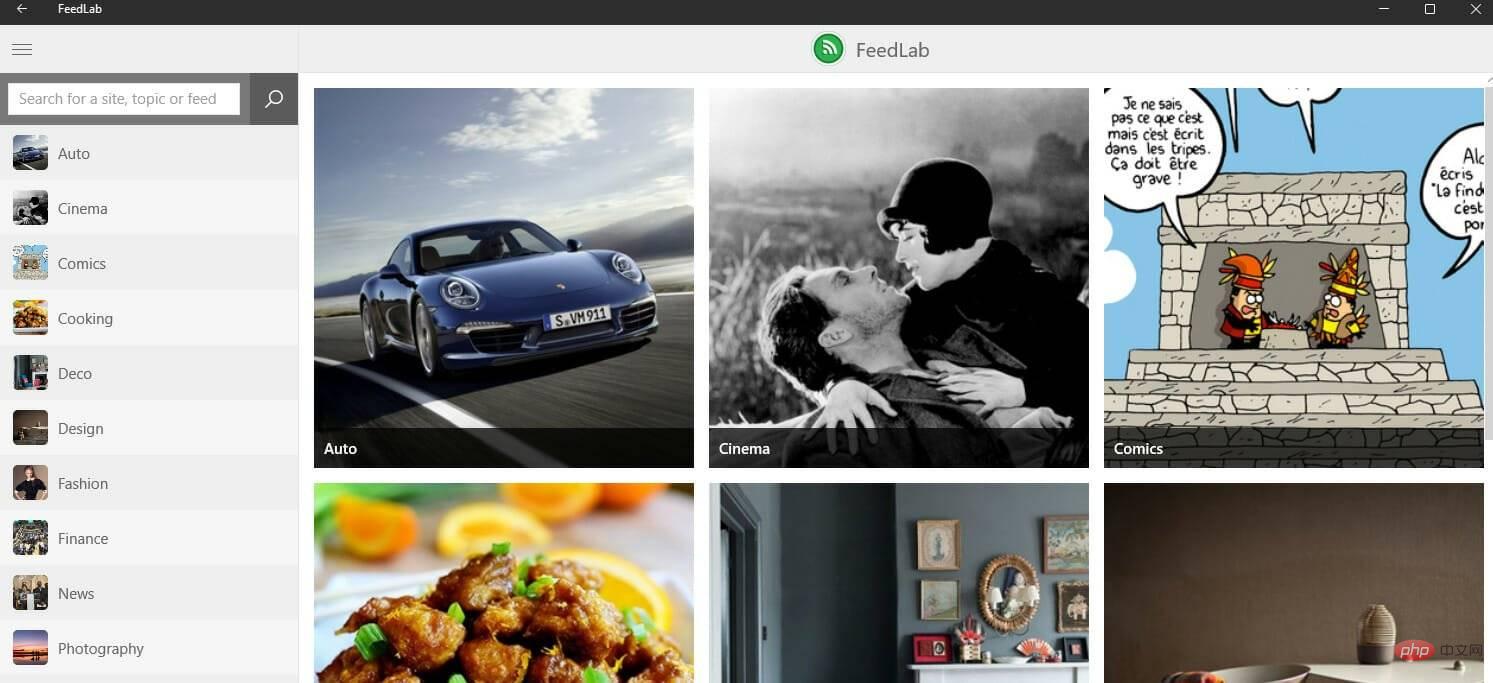
Für vielbeschäftigte Profis und neugierige Menschen, die Windows 11 verwenden, ist FeedLab eine App, die alle wichtigen Inhalte an einem Ort vereint. Es ist ein RSS-Reader und Inhaltsaggregator.
Mit diesem Tool können Sie Ihre gelesenen und ungelesenen Artikel effektiv überwachen. Es verfügt über die Funktion „Für später speichern“, um ungelesene Inhalte, die Sie später interessieren, zu speichern.
Was Sie vielleicht am interessantesten finden, ist die Offline-Funktionalität. Mit dieser Funktion können Sie Ihre Lieblingsartikel ohne Internetverbindung lesen. Dies ist besonders interessant, wenn Sie an einen Ort reisen, an dem die Internetverbindung schlecht ist. Dieses Tool basiert auf Feedly und erfordert ein Feedly-Konto, um alle Funktionen freizuschalten. Es ist eine kostenlose App im Microsoft Store.Zusätzliche Funktionen:
- Farbanpassung für Kategorien
- Automatische Einstellungssynchronisierung auf Geräten

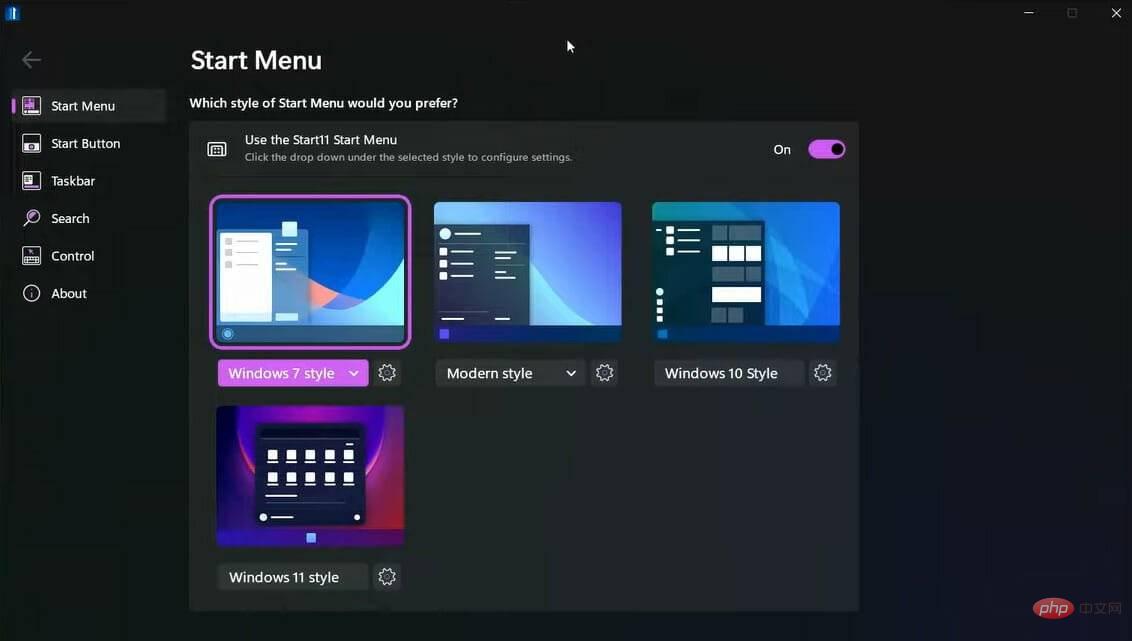
Zusätzliche Funktionen:
- Positionswechsel im Startmenü
- Taskleiste an den oberen Bildschirmrand
- Kacheloberfläche
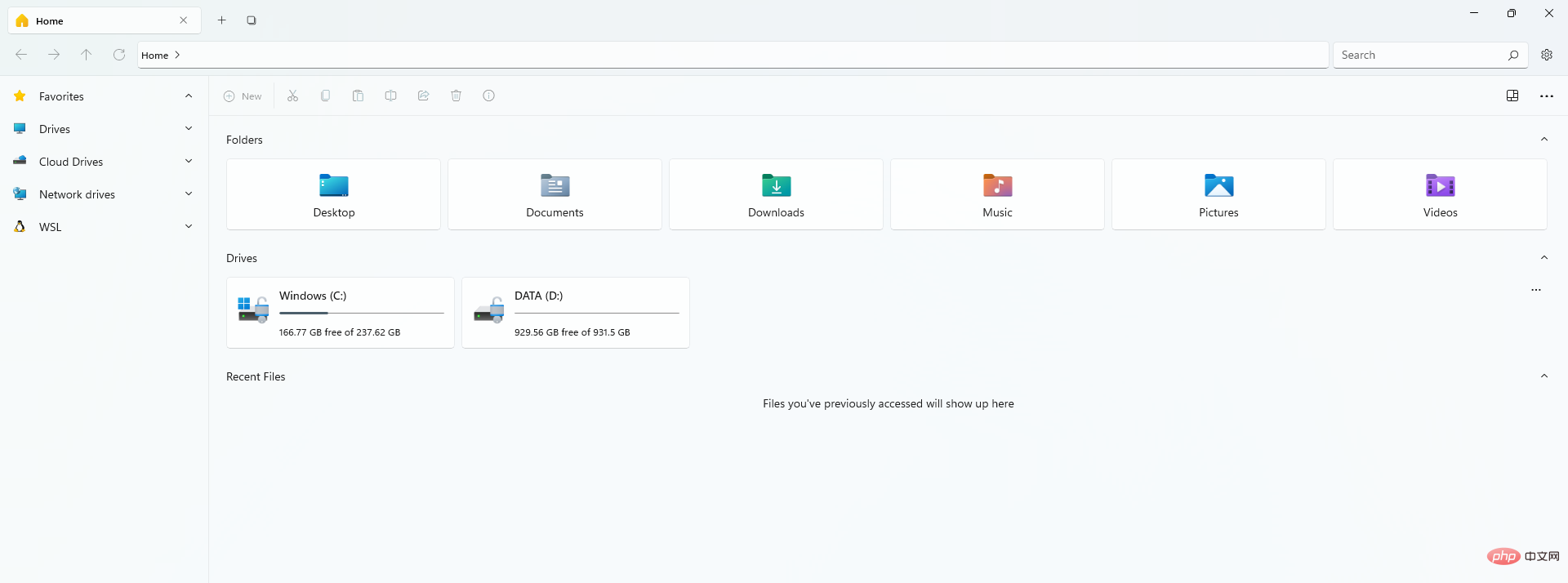
Zusätzliche Funktionen:
- Dateivorschau
- Cloud-Laufwerkserkennung
- Tag zum Markieren von Dateien
- Mehrere Registerkarten
Circular TB - Atemberaubender Taskleisten-Anpasser
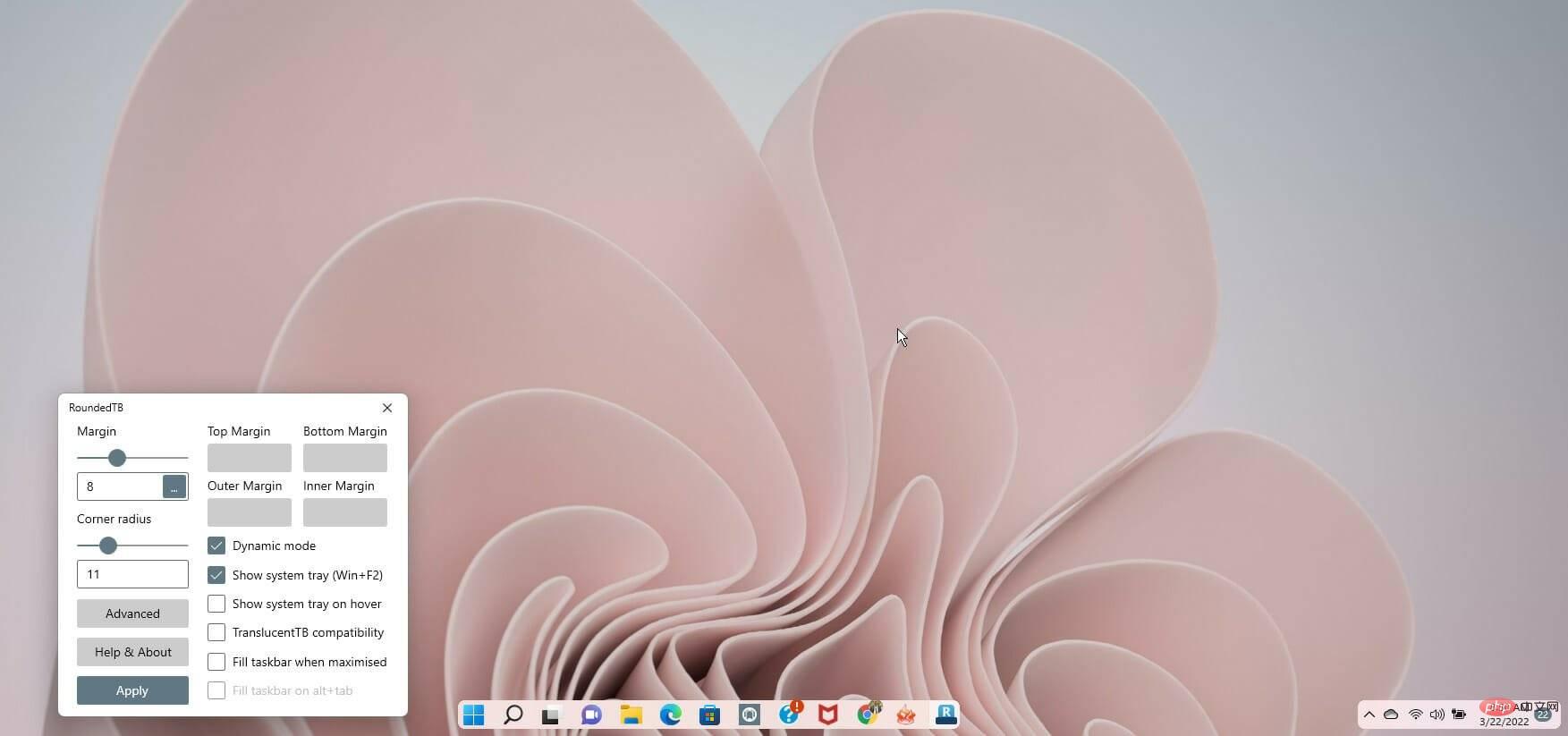
Mit diesem Windows 11-Programm können Sie Ihre Taskleiste mit abgerundeten Kanten, Rändern und Segmenten anpassen! Sie können das Erscheinungsbild der Windows-Taskleiste anpassen, ohne dauerhafte Systemänderungen vorzunehmen oder Systemdateien zu ändern.
Das Hinzufügen von Eck- und Randradien ist die einfachste Möglichkeit, diese App zu verwenden. RoundedTB befindet sich in der Taskleiste und Sie können auf alle Optionen zugreifen, indem Sie mit der rechten Maustaste auf das entsprechende Symbol klicken.
Es enthält ausgefeilte Optionen zur weiteren Anpassung, auch wenn bei diesen Funktionen möglicherweise eine Lernkurve erforderlich ist.
In den erweiterten Einstellungen können Sie die Ränder auf jeder Seite der Taskleiste mithilfe der Option „Unabhängige Ränder“ konfigurieren. Sie können negative Werte anwenden, um die abgerundeten Kanten auf bestimmten Seiten der Anzeige auszublenden. Mit dieser Funktion können Sie die Windows 11-Taskleiste auf jeder Seite des Bildschirms verankern.
Zusätzliche Funktionen:
- Split-Modus
- Taskleiste beim Hover anzeigen
- Taskleiste füllen, wenn maximiert
Widgets – Der beste Widget-Ersteller
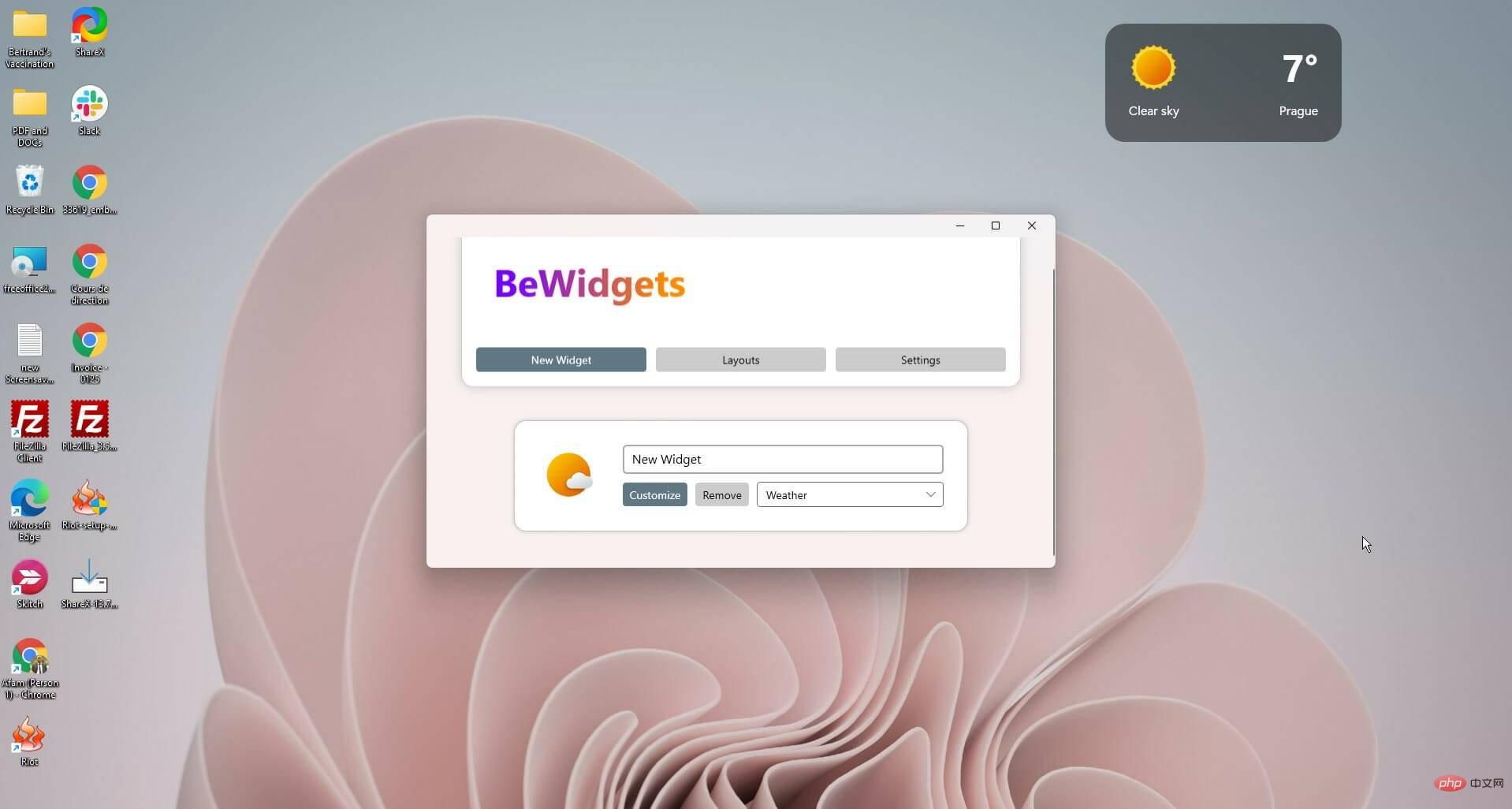
In Windows 11 ist Microsoft A Widgets-Bedienfeld enthalten, aber es lässt zu wünschen übrig und Sie verwenden lieber BeWidgets.
Wenn Sie ein Widget-Liebhaber sind, ist BeWidgets die Software für Windows 11. BeWidgets ist ein Desktop-Widget-Ersteller, mit dem Sie vollständig angepasste, personalisierte Widgets erstellen können.
Mit dieser App können Sie Uhrzeit, Wetter, Passwörter, Börse und App-Verknüpfungen anpassen. Darüber hinaus verwandelt es Ihren Desktop in etwas Nützliches, Individuelles und Einzigartiges.
Es ist besser, weil es eine äußerst benutzerfreundliche Oberfläche und eine einfache Lernkurve hat.
Seine Funktionen werden ständig erweitert. Sie können beispielsweise Widgets für RSS-Feeds, Text und ein Musik-Widget erwarten, das Musik-Streaming und lokale Medien integrieren kann.
Die App steht zum kostenlosen Download im Microsoft Store zur Verfügung. + Mehr, da sie langweilig werden können.
Wenn Sie Ihrem Desktop mehr Persönlichkeit verleihen möchten, empfehlen wir Lively Wallpaper. Es kann kostenlos im Microsoft Store heruntergeladen werden. Diese App ist keine typische Hintergrundsoftware; sie ist einzigartig und ermöglicht es Windows 11-Benutzern, Webseiten, Videos und GIFs als Desktop-Hintergrund festzulegen. Sie können Ihrem Desktop auch dynamische Hintergründe hinzufügen, um sein Erscheinungsbild zu verbessern.
- Und sobald Sie einen Hintergrund gefunden haben, der Ihnen gefällt, können Sie ihn an Ihren Stil anpassen. Mit nur wenigen Klicks können Sie beispielsweise Geschwindigkeit, Helligkeit, Overlay-Farbe, Zoom und mehr ändern.
- Zusätzliche Funktionen:
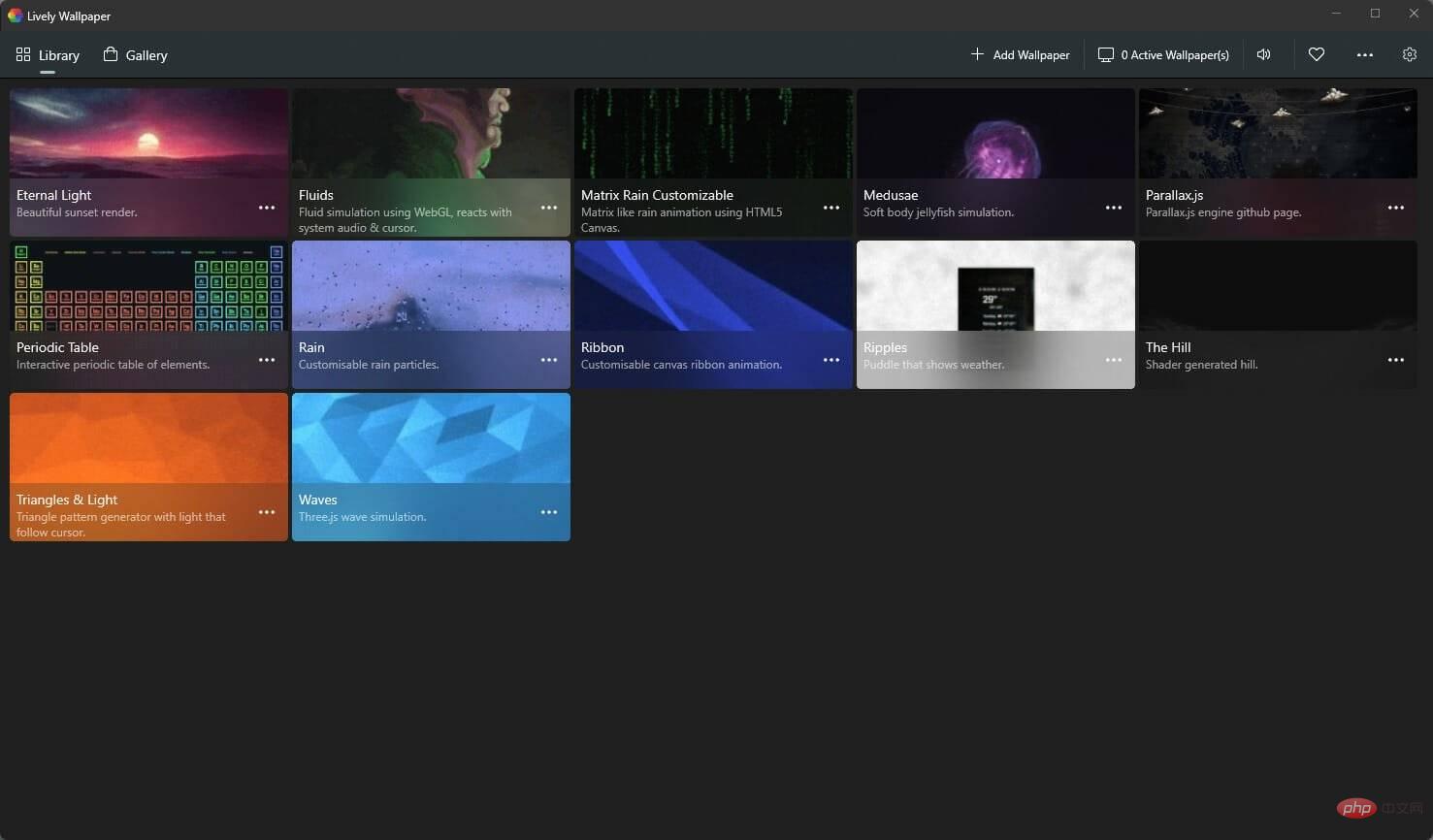 Dunkle und helle Themen
Dunkle und helle Themen Klicken Sie mit der rechten Maustaste auf die Verknüpfung der App, deren Symbol Sie ändern möchten.
Wählen Sie
Eigenschaften.
- Klicken Sie oben auf die Registerkarte
- Verknüpfungen.
- Klicken Sie auf die Schaltfläche
.
- Wählen Sie abschließend das gewünschte Symbol aus und klicken Sie auf die Schaltfläche „
- OK“.
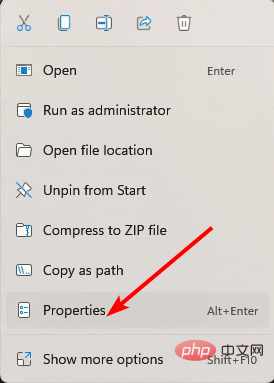 Die Anpassung Ihres Betriebssystems hat viele Vorteile. Aber das Beste ist: Es fühlt sich eher wie eine eigene Kreation an und ist eine wertvolle Möglichkeit, Ihre Arbeit oder Unterhaltung zu optimieren.
Die Anpassung Ihres Betriebssystems hat viele Vorteile. Aber das Beste ist: Es fühlt sich eher wie eine eigene Kreation an und ist eine wertvolle Möglichkeit, Ihre Arbeit oder Unterhaltung zu optimieren. - Diese Liste ist in keiner bestimmten Reihenfolge, die besten Windows 11-Erweiterungen hängen von Ihrem Geschmack und Ihren Vorlieben ab.
Sie können mithilfe von Android-Apps unter Windows 11 weitere Anpassungen hinzufügen. Unser Tutorial zu den besten Android-Apps für Windows 11 wird eine hilfreiche Ressource sein.
Das obige ist der detaillierte Inhalt vonDie 6 besten Apps zum Anpassen Ihres Windows 11-PCs. Für weitere Informationen folgen Sie bitte anderen verwandten Artikeln auf der PHP chinesischen Website!

